Sådan spiller du pc-spil på Android-enheder ved hjælp af Parsec

Vil du spille pc-spil på din Android-enhed? Ja, du kan spille computerspil på Android takket være Parsec-softwaren

Keder du dig med annoncer, bonusvideoer og køb i appen, når du spiller spil på Android? Vil du spille pc-spil på din Android-enhed?
Ja, du kan spille computerspil på Android takket være Parsec-softwaren. Med denne software kan du streame spil fra din stationære eller bærbare computer til din Android-enhed. Denne artikel vil guide dig, hvordan du spiller pc-spil på Android ved hjælp af Parsec-software.
Sådan spiller du pc-spil på Android
Før du går i gang, skal du besøge Parsecs hjemmeside (følg linket nedenfor) for at downloade pc-serverapplikationen. Den har versioner til Windows, macOS og Linux.
https://parsecgaming.com/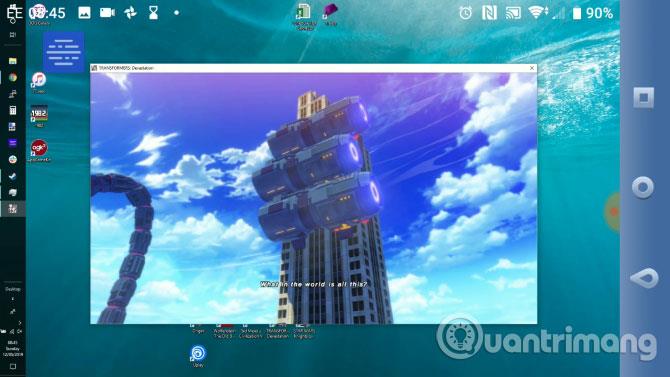
Opsætning af Parsec på Android-enheder og pc'er er enkel, og den kan endda streame spil med 60 FPS. Du skal dog forberede din Android-enhed, computer og netværk for at komme i gang.
For den bedste pc-spiloplevelse på din Android-enhed skal du have en Android-kompatibel spilcontroller . Der er flere enheder tilgængelige på markedet, men for de bedste resultater bør du bruge en USB-controller, der bruger USB OTG- forbindelse på Android.
Selvom det er praktisk, er det ikke muligt at spille pc-spil på Android med kun et Wifi-netværk. Du skal sikre dig, at din computer er tilsluttet routeren via Ethernet.
Hvis der ikke er nogen måde at gøre dette på, kan du bruge 5Ghz-båndet på routeren. Men hvis begge enheder er tilsluttet på 5Ghz-båndet, skal computeren og Android-enheden være i samme rum (eller i to rum, men ikke lukket) med routeren. Vægge vil svække 5Ghz-signalet.
Du kan bruge Parsec med to enheder på forskellige netværk. Du skal dog kende styrken og mulighederne i disse netværk. En anden løsning er at bruge 4G/LTE-netværk , men hvis du ikke bruger en begrænset månedlig pakke, bør du ikke spilde data bare for at spille spil, brug Wifi-netværk.
Dernæst skal du oprette en Parsec-konto. Når du først åbner serversoftwaren, der kører på din computer, har du mulighed for at oprette en konto. Denne konto giver dig mulighed for at administrere enheder med Parsec installeret, justere indstillinger og endda organisere multiplayer-spil eksternt.
Du kan downloade Parsec-appen fra Play Butik. Når den er installeret, skal du starte appen og logge på med den konto, du oprettede i det forrige trin. Før du fortsætter, skal du sørge for, at din Android-enhed er tilsluttet det samme netværk som din computer.
De fleste konfigurationer til Parsec udføres på computeren. Du kan dog redigere klient- og netværksindstillinger på Android-klienten. Få adgang til disse indstillinger ved at trykke på menuknappen med tre streger og derefter vælge Indstillinger .
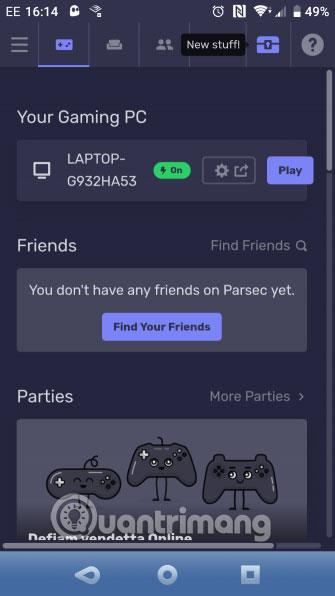
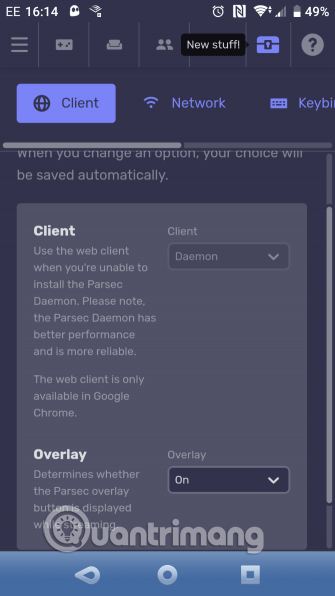
I Client kan du aktivere Overlay- visning , så du hurtigt kan få adgang til Parsec-klienten, mens du er tilsluttet din computer. På fanen Netværk kan du angive klientstartporten (lad tomt for Parsec at vælge). Brug UPnP til at konfigurere routeren til at omdirigere trafik til Parsec på Android-enheden.
På din computer skal du åbne Parsec-serverapplikationen og vælge Indstillinger > Hosting for at konfigurere grundlæggende indstillinger. Du skal kigge efter muligheder for båndbredde og opløsning for at forbedre streamkvaliteten.
Derudover kan du åbne klientvisningen for at kontrollere indstillingerne for Vsync , Renderer og Decoder Mode . For de bedste resultater skal du indstille Vsync til On , og hvis du bruger en Windows-computer, skal du indstille Renderer til DirectX . Dekoderen bør accelereres for at reducere latens; Bemærk, at ældre pc'er ikke understøtter denne mulighed.
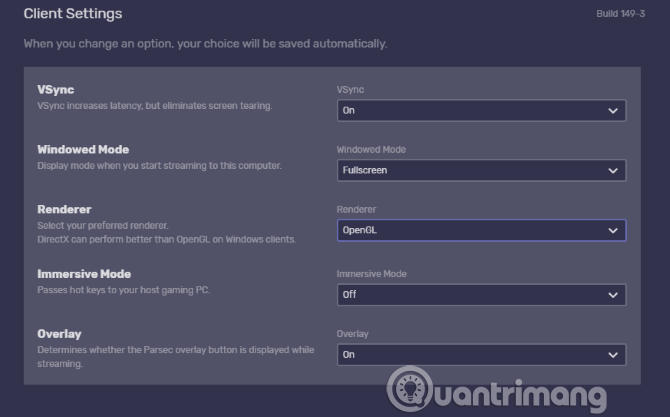
Disse tilpasninger kan forbedre streamkvaliteten fra computer til Android. Parsec streamer ikke bare spil fra pc til Android-enhed, den kan konfigurere din computer som en netværksfestvært, så du kan forbinde venner til multiplayer-spil. Du kan også tilslutte en eksisterende part. Gør dette ved at klikke på Indstillinger > Hosting > Aktiver hosting , vælg derefter Opret en fest eller Spil med andre personer , følg instruktionerne.
Det er nemt at spille pc-spil på din Android-telefon eller -tablet. Du skal bare åbne spillet på pc, og derefter åbne Parsec-appen på Android og klikke på Afspil .
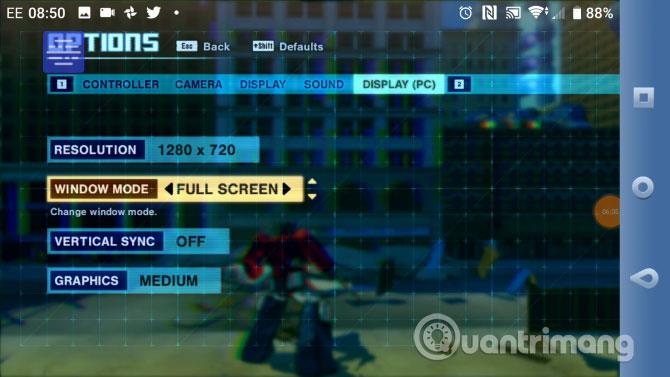
Hvis du har brug for at vende tilbage til Parsec-hovedskærmen, skal du trykke på Parsec-logoet for at få adgang til indstillingerne.
Parsec er ikke det eneste værktøj til at streame pc-spil til Android-enheder. Android-brugere kan overveje nogle af følgende løsninger:
I øjeblikket er Parsec til Android i udviklingsstadiet. Så overvej et af disse alternativer, hvis Parsec ikke opfylder dine krav.
Streaming af pc-spil til din Android-telefon eller -tablet via Parsex er enkelt og gratis. Ønsker dig succes!
Gennem de tal-til-tekst-konverteringsfunktioner i realtid, der er indbygget i mange inputapplikationer i dag, har du en hurtig, enkel og samtidig ekstremt nøjagtig inputmetode.
Både computere og smartphones kan oprette forbindelse til Tor. Den bedste måde at få adgang til Tor fra din smartphone er gennem Orbot, projektets officielle app.
oogle efterlader også en søgehistorik, som du nogle gange ikke ønsker, at nogen, der låner din telefon, skal se i denne Google-søgeapplikation. Sådan sletter du søgehistorik i Google, kan du følge trinene nedenfor i denne artikel.
Nedenfor er de bedste falske GPS-apps på Android. Det hele er gratis og kræver ikke, at du rooter din telefon eller tablet.
I år lover Android Q at bringe en række nye funktioner og ændringer til Android-operativsystemet. Lad os se den forventede udgivelsesdato for Android Q og kvalificerede enheder i den følgende artikel!
Sikkerhed og privatliv bliver i stigende grad større bekymringer for smartphonebrugere generelt.
Med Chrome OS's "Forstyr ikke"-tilstand kan du øjeblikkeligt slå irriterende notifikationer fra for et mere fokuseret arbejdsområde.
Ved du, hvordan du slår spiltilstand til for at optimere spilydelsen på din telefon? Hvis ikke, så lad os undersøge det nu.
Hvis du vil, kan du også indstille gennemsigtige tapeter til hele Android-telefonsystemet ved hjælp af Designer Tools-applikationen, inklusive applikationsgrænsefladen og systemindstillingsgrænsefladen.
Flere og flere 5G-telefonmodeller bliver lanceret, lige fra design, typer til segmenter. Gennem denne artikel, lad os straks udforske de 5G-telefonmodeller, der vil blive lanceret i november.









